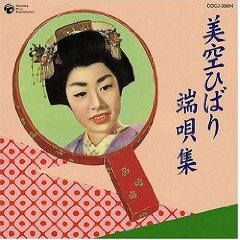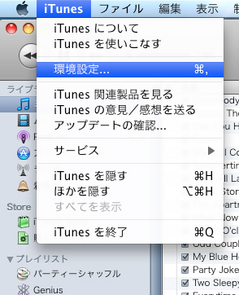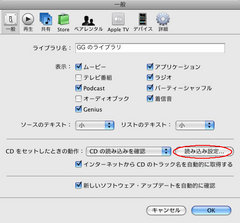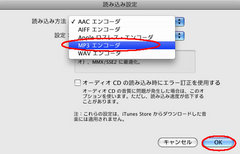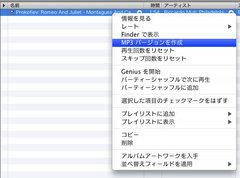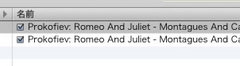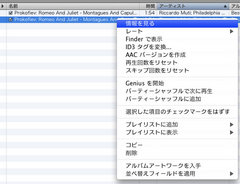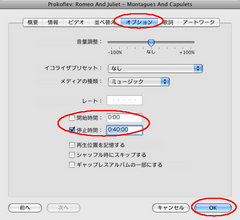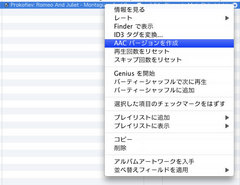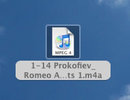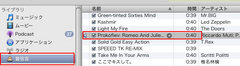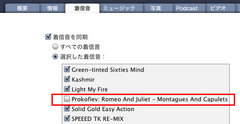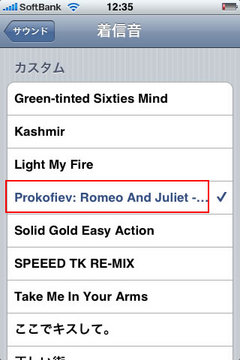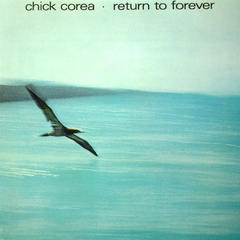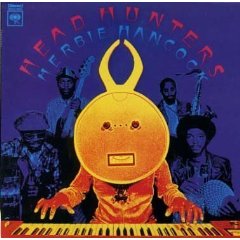iPhoneにはもともと数種類の着信音用のメロディーが用意されているのだが、やはりそれでは物足りない。なんと言ってもiPhoneはiTunesと接続してはじめて最大限の力を発揮するデバイスなんだから、だったらせっかくiTunesにたっぷり入っているお気に入りの曲を着信音をiTunesから作りたい。
というわけで、iTunesライブラリに入っている曲から着信音を作成する方法作を説明しよう。あ、そうそう、この説明は、Macを使ってる人用です。Windows版だと確かもっと簡単だったような気がするな。Windowsな方は調べてみてください。悪しからず。
私は音楽ファイルをAACエンコードで取り込んでいる。その場合、まずは下準備作業が必要となる。mp3形式で取り込んでいる方はこの準備は必要ない。
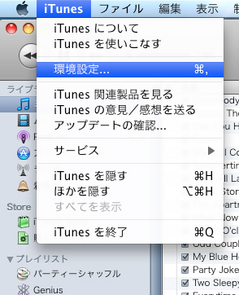
1. iTunesの「iTunes」→「環境設定」の順に選択
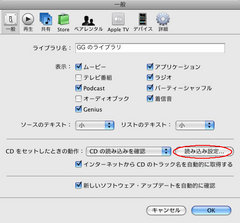
2. 「一般」タブから「読み込み設定」ボタンをクリック
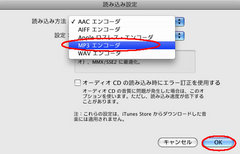
3. 「読み込み設定」のプルダウンから「MP3エンコーダ」を選択して「OK」をクリック
4. 「一般」タブに戻るので、「OK」をクリックして「環境設定」を閉じる
ここまでがAACエンコーダのファイルを変換する場合の準備作業です。MP3で取り込んでいる方はこの後からの手順でOKです。
5. iTunesから着信音にしたい曲を選ぶ
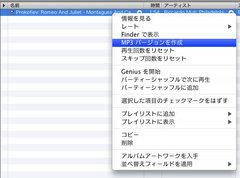
6. 曲を選択し、右クリックしてプルダウンメニューを表示させ、「MP3バージョンを作成」を選ぶ
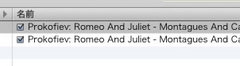
7. 同じ曲のMP3バージョンが作成される。このMP3バージョンのファイルを加工して着信音ファイルを作成します。
8. 着信音作成作業をスタートする前に、iTunesの環境設定を元に戻す。「iTunes」→「環境設定」→「一般」タブ「読み込み設定」から「AACエンコーダ」を選択する。
ここからいよいよ着信音作成作業です。
9. MP3バージョンのファイルを40秒以内に切り出す必要がある。開始時間と終了時間は自由に設定できるので、iTunesで曲を聴き、好みの切り取り開始時間と終了時間を決める
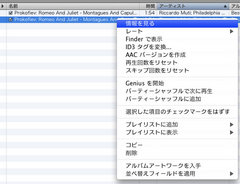
10. MP3バージョンファイルを選択し、右クリックでプルダウンを表示させ、「情報を見る」を選択する
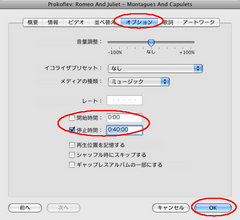
11. 情報が表示されたら、「オプション」タブを選択し、「開始時間」と「停止時間」に時間を入力し、「OK」をクリックして情報を閉じる。
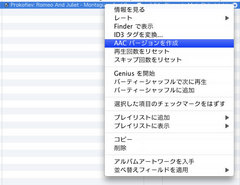
12. iTunesからファイルを選択し、右クリックで「AACバージョンを作成」を選択

これで「時間」が40秒に切り出されたAACファイルが作成された。
13. 作成された40秒のAACファイルをデスクトップなど任意の場所にドラッグ・ドロップでコピーする
14. この作業で作成した、MP3バージョンと40秒のAACファイルをiTunesから削除する(別にとっておいても良いのだが、同じ名前の重複ファイルがゴロゴロあると混乱するので)
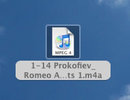
↓

15. デスクトップにコピーされた40秒のAACファイルの拡張子を、"m4a"から"m4r"に書き換える。拡張子を書き換える際に警告が出るが、"m4rを使用"を選択する
これで着信音ファイルが完成した。あとはiTunesに格納し、iPhoneと同期をするだけ
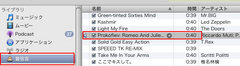
16. 拡張子を変更した.m4rファイルをダブルクリックする。すると、iTunesが起動して、「着信音」の場所に作成したファイルが格納され、再生がスタートする。
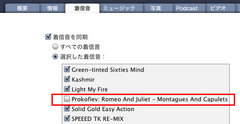
17. iPhoneを接続する。同期の際にiTunesから「iPhone」を選び、「着信音」タブを確認する。作成された着信音にチェックが入っていない場合があるので、チェックが入っていなかったらチェックを入れて再度「同期」ボタンをクリックする
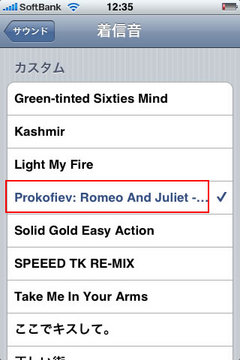
18. iPhoneから、「設定」→「サウンド」→「着信音」を選び、作成したファイルを選択すれば、出来上がり!
以上でiTunesライブラリの曲を着信音にできた!是非お試しあれ!

 ← ブログランキングに参加しました。クリックをお願いします!
← ブログランキングに参加しました。クリックをお願いします!